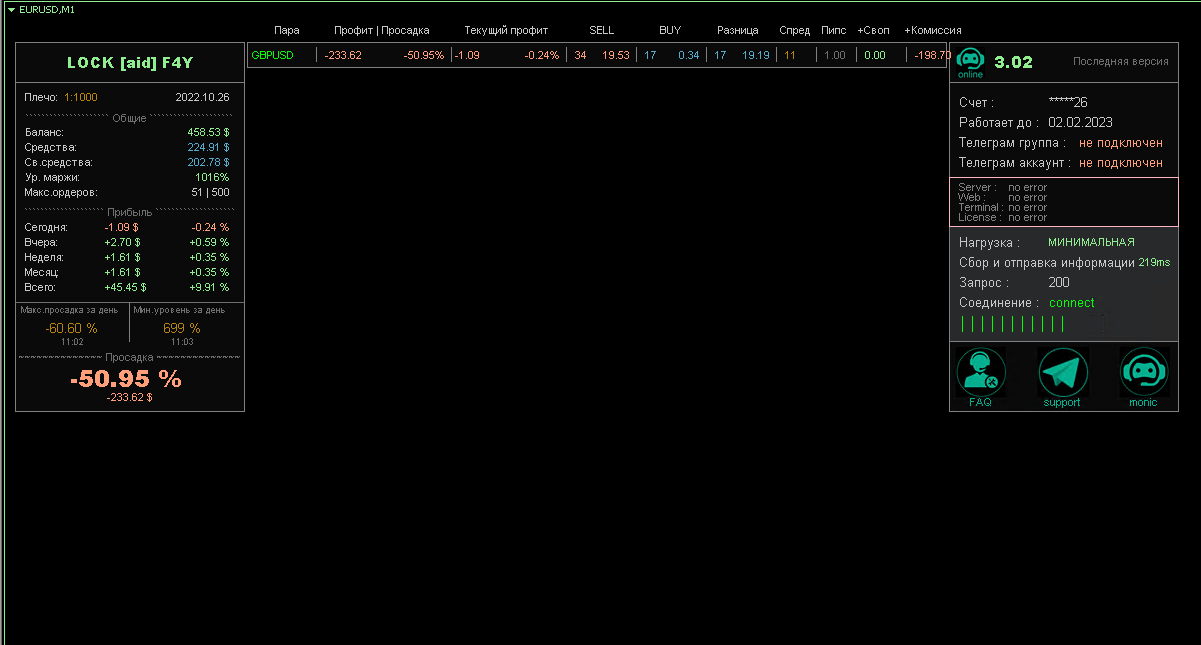Установка советника monic
monic.proЗайдите в личный кабинет. В главном меню → Скачать.

Выберите советник для платформы Meta Trader 4 или Meta Trader 5 и скачайте на свой компьютер или ноутбук.
Установка советника одинакова для двух платформ.
Скопировать файл советника в терминал МТ4\МТ5 в папку Experts. Для этого нажимаем на файл Правой кнопкой мышки → Копировать. Переходим в терминал МТ4\МТ5, который установлен на удаленном рабочем столе или на ноутбуке\компьютере. Нажимаем Файл → Открыть каталог данных.

Откроется папка терминала МТ4\МТ5. В папке нажимаем MQL4 → Experts или MQL5 → Experts и копируем в эту папку файл советника → Права кнопка мышки → Вставить.
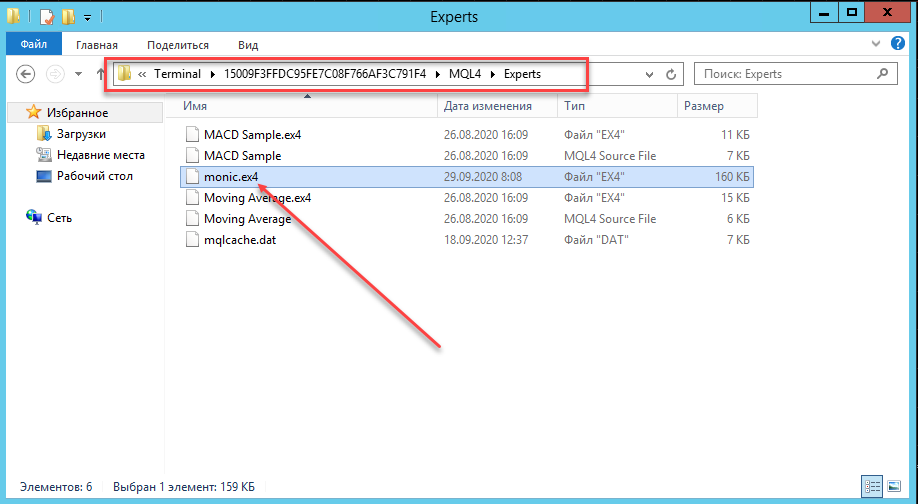
Теперь необходимо обновить вкладку “Советники” в терминале. Закрываем папку с советниками и переходим в терминал МТ4\МТ5. Навигаторе (Ctrl+N) находим вкладку Советник, нажимаем по ней правой кнопкой мышки → Обновить. После этого, во вкладке “Советники” добавится робот monic.ex4 или monic.ex5, в зависимости от платформы.

Теперь установим советник на график. Для это “перетаскиваем” файл советника на график, с той парой где вы не будете торговать. Зажимаем Левую кнопку мышки на самом файле и тянем на график. Также можно установить советник на график двойным нажатием на файл советника.
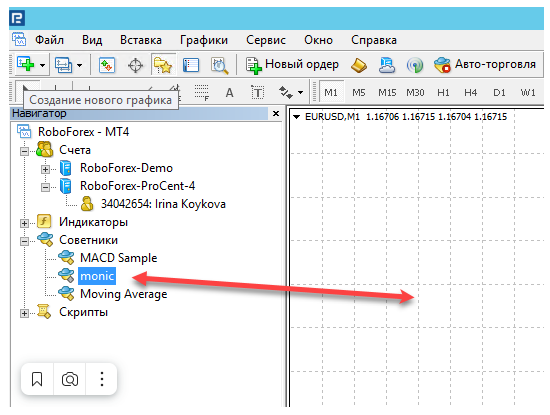
Откроется стартовая панель советника. Вкладка “О программе” – краткая информация о роботе.

Переходим в закладку “Общие” и ставим галочку “Разрешить импорт функций из DLL” – это главный параметр в этой закладке.
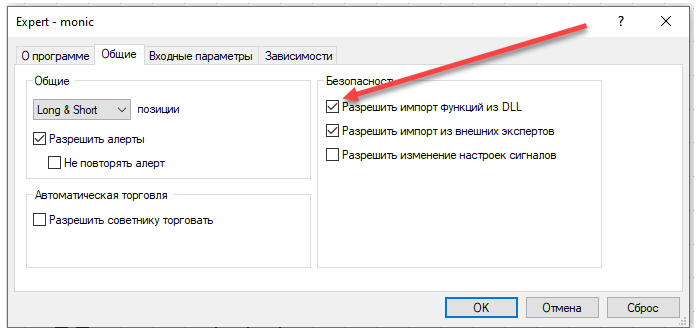
“Разрешить советнику торговать” можно не включать. Советник не является торговым роботом и он не совершает торговых операций.
Нажмите → ОК. Если все было сделано правильно, то советник загрузится и начнет отправлять информации о счете.